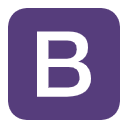如何在photoshop中移动一条参考线
在Photoshop中移动参考线的方法如下:
选择移动工具:在工具栏中找到并选择“移动工具”(快捷键V)。
启动移动工具:按住Ctrl键(Windows)或Command键(macOS)以启动移动工具。
选择或移动多条参考线:将指针放置在参考线上(指针会变为双箭头),然后拖动参考线到所需位置。
调整参考线方向:单击或拖动参考线时按住Alt键(Windows)或Option键(macOS),可将参考线从水平改为垂直,或从垂直改为水平。
对齐参考线:拖动参考线时按住Shift键,可使参考线与标尺上的刻度对齐。如果网格可见,并选择了“视图”>“对齐到”>“网格”,则参考线将与网格对齐。
编辑参考线:选择参考线(一条或多条)进行编辑。单击要选择的参考线,将显示双箭头。要选择一条参考线,单击该参考线,直到出现双箭头。通过转至“视图” > “参考线” > “编辑所选参考线”,可编辑选择的参考线。也可以右键单击选区,查看上下文相关菜单。要选择多条参考线,单击一条参考线并按Shift + Alt(Win) 或Shift + Option(Mac) 进行更多选择。选择多条参考线后,可以执行其他操作,包括移动、右键单击、双击和查看选项。
移动单条或多条参考线:要移动单条参考线,请在画布上选择并拖动该参考线以进行移动。 要移动多条参考线,选择要移动的参考线并按下Shift + Alt(Win) 或Shift + Option(Mac) 直到出现双箭头。现在,可以在画布上单击并拖动这些参考线。 松开按键并继续在画布上拖动参考线。 按Shift键并移动参考线,使其与标尺刻度对齐。
如果后续无法移动参考线,可以点击“视图”后点击取消勾选“锁定参考线”。要将图像中的参考线全部删除,可以打开“视图”菜单,选择“清除参考线”命令。如果要删除一部分参考线,则选取移动工具并将鼠标指针移动到想要和删除的参考线,当鼠标变成双筋头形状时,将其拖动到标尺上即可。
热门文章
Copyright © 2019-2023 · Gitapp.cn